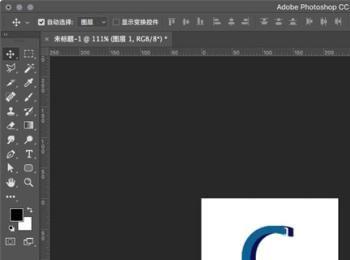在使用PS进行字体设计的时候,将图层样式和多文字图示渐变效果想结合,就能够做出区别于平面文字的字效,下面教你做简单的立体文字效果。
PS做简单立体字
-
01
进入PS新建画布,然后输入文本信息。

-
02
双击文本进入图层样式,添加一个渐变效果。
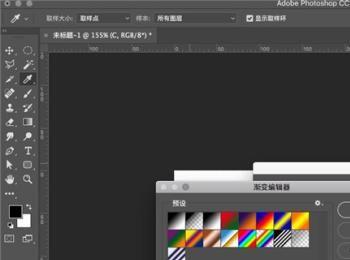
-
03
添加完成渐变后,Ctrl+J复制一个图层,然后放在下面,删除渐变叠加效果。

-
04
选择移动工具将下面的图层往右进行适当移动。
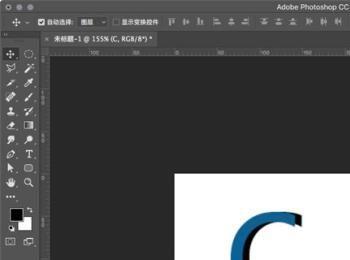
-
05
给下面的图层添加一个渐变叠加样式,样式为径向。

-
06
添加完成后,右键选择下面图层,进行栅格化操作。

-
07
栅格化后用钢笔工具等方式将缺口补齐。
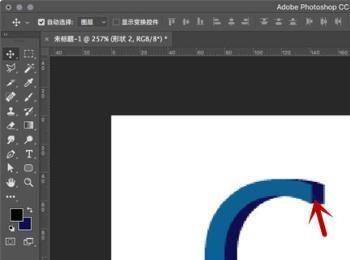
-
08
Ctrl+左键点击上方文字图层,点击“选择-修改-收缩”进行适当收缩,然后Ctrl+shift+N新建图层,按Ctrl+shift+I反选,再按Ctrl+shift+Alt+左键点击上方文字图层,出现两个图层交集,填充为黒色。

-
09
双击添加一个样式为堆成的渐变效果。

-
10
处理完成后效果图如下,将所有图层Ctrl+E进行合并即可。